11/21 追記:この記事のエッセンスをTikTokでたった17秒の動画にしてみました。
簡単でしょ? では詳しくみていきましょう。
自宅PCに囲碁AIが入っていれば、自分の碁の検討をするにも、テレビなどでプロの碁を観戦するにも、布石の研究をするにも、いつでも部屋に超プロ級のコーチがいるのと同じようなことになり、あなたの囲碁ライフも格段に充実します。もちろん対AI対局もできます。
これは1年前に書いた記事ですが・・・ →Lizzie。無料で自宅に超プロ級専属解説者
KataGo(かたご):最近話題の囲碁AI。勝率の他に予想目数差を示してくれる。置碁やコミの変更に対応。
Lizzie(りじー):LeelaZero・KataGo と人間との仲介をする碁盤ソフト。LeelaZero、KataGoは思考エンジン(裏方)として動いてくれて、私たちが直接操作したり勝率などみたりするのが Lizzie です。
Windowsパソコンに無料の囲碁AI(Lizzie と LeelaZero、KataGo)を導入するのは拍子抜けするほどカンタンです。
ダウンロードなどの待ち時間を別にすれば実作業としては1分もかかりません。
zip ファイルをダウンロードして解凍するだけですぐ動くようなパッケージが用意されているからです。
なにかハードウェアの相性の問題だと思いますが原因不明です。そのときはいったんあきらめて LeelaZero をお楽しみください。
ではさっそくやってみましょう。
(残念ながら Mac の場合はこんなに手軽にはいきませんが・・・ Mac での導入手順はこちらをご覧ください。)
Lizzie + LeelaZero のインストールと起動
Google で 「lizzie 0.7」を検索してください。
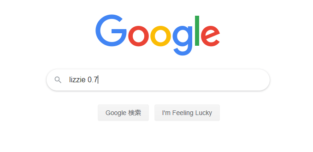
検索結果の上のほうに「Releases · featurecat/lizzie · GitHub」があると思いますので、開いてください。
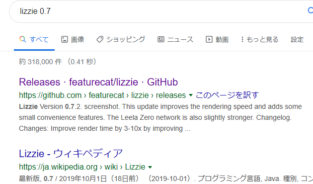
Assets のところにある Lizzie.0.7.2.Windows.x64.CPU.zip をクリックしてください。
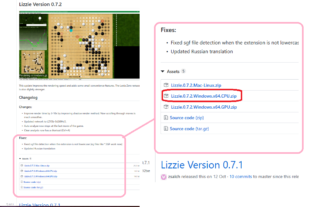
ダウンロードして実行します。直接「開く」ということで大丈夫です。
(この画面は Microsoft Edge です。お使いのブラウザによって違う表示になります。)
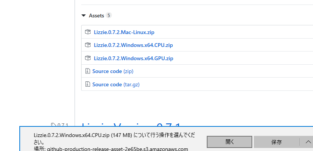
回線の状況によってはすこし時間がかかることもあります。

ダウンロードがおわると(ダウンロードしたものを開くと)このような画面がでてきますので、中の Lizzie というのをデスクトップにドラッグ&ドロップしてください。(終わったらドラッグ元のウィンドウは閉じてください)
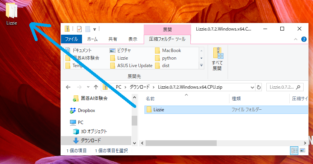
デスクトップにできた Lizzie というフォルダをダブルクリックして開いて、その中にある lizzie.jar (PCの設定によっては単に lizzie と表示されます)をダブルクリックしてください。
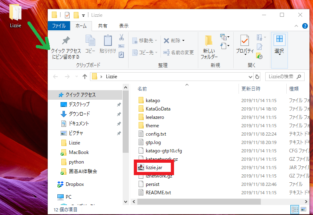
(lizzie と表示される場合)
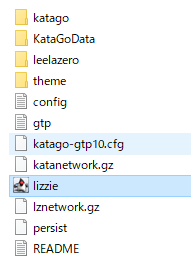
Lizzie が起動して LeelaZero が動き始めます。無事に起動したら「KataGoに切り替える」に進んでください。

lizzie.jar をダブルクリックしてこのようになるときは、Java のインストールが必要です。
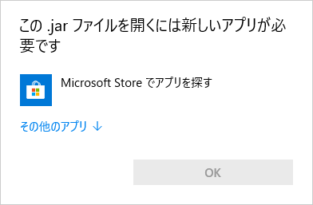
Java (AdoptOpenJDK)のインストール
Google で 「adoptopenjdk」を検索してサイトを開きます。
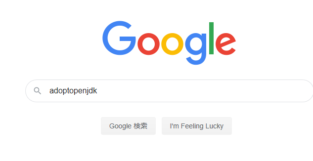

ここで Latest Release の青いボタンをクリックしてダウンロード&実行します。
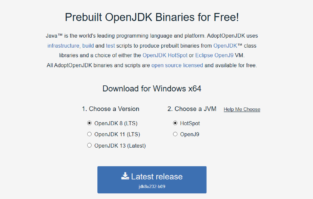
さきほどの Lizzie のときと同じ要領です。
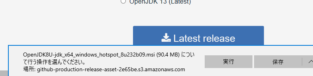
日本語インストーラが起動します。

使用許諾書は英語ですがGoogle翻訳などつかって読んでください。
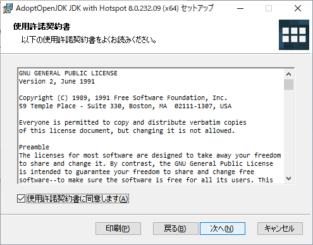
カスタムセットアップのところは特に変更の必要はありません。
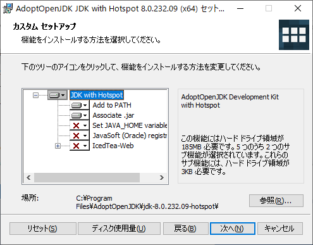
インストールを開始します。
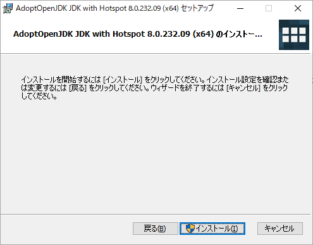
デバイスへの変更を許可してください。
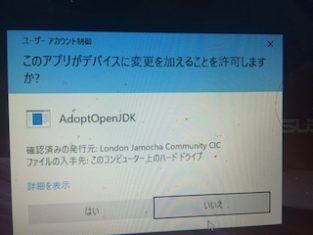
無事完了しました。これで Lizzie フォルダ内の lizzie.jar(あるいは lizzie)ダブルクリックで Lizzie が起動するはずです。
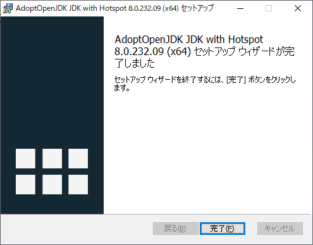
KataGoに切り替える
メニューで Lizzie のエンジンを エンジン0(LeelaZero) から エンジン1(KataGo) に切り替えます。
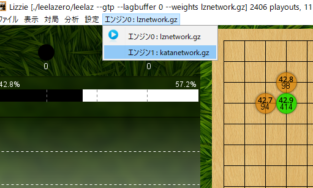
ここでしばらく何も起きません。(メニュー表示もしばらくエンジン0のままです。)
KataGo は初回の起動時、すごく時間がかかりますので、ここからは気長に待つことが増えます。
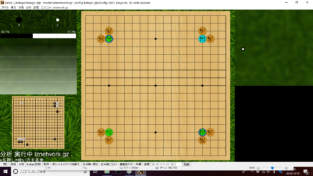
このまま何十分か待っていれば KataGo が起動するはずですが、なにかエラーで止まるかもしれませんので監視をします。
メニューから 表示ーパネル表示ーGtpコンソールを選びます。
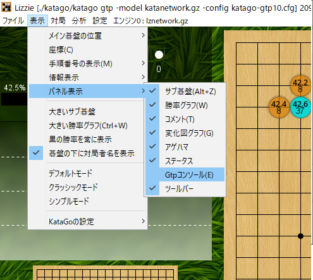
Gtpコンソールでいろいろメッセージが表示されて KataGo が何か仕事しているのがみえます。
ときどき何分もメッセージの流れが止まったりしますが、ひたすら辛抱強く待ってください。
数十分かかるものと覚悟してください。寝る前に仕掛けておくのもいいですね。
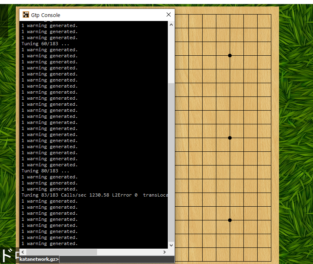
最終的に、KataGo が動き始めるはずです。おめでとうございます。
(最初に書きましたが、これまで2件、Gtpコンソールで止まったままというケースがありました。いまのところ原因不明です。特にエラーも出ずに一晩待ってもだめな場合はいまのところ私にも対処法がわかりません。)

KataGoを日本ルールで動かしたり、コミを変更したりできます。
こちらをご覧ください。